

اپلیکیشن Photos یکی از اپلیکیشنهای جدید و پیشفرض ویندوز ۱۰ است که برای نمایش عکسها کاربرد دارد. اما متاسفانه این اپلیکیشن چند مشکل عمده دارد. این مشکلات، سنگین بودن، کند عمل کردن، تحت مترو بودن و کیفیت پایین نمایش عکسهاست. در این مطلب نحوه فعالسازی برنامه Windows Photo Viewer در ویندوز ۱۰ که برای نمایش تصاویر کاربرد دارد را بررسی میکنم.
مرحله اول: ابتدا فایل PhotoViewer را از طریق این لینک دانلود و از حالت فشرده خارج کنید.
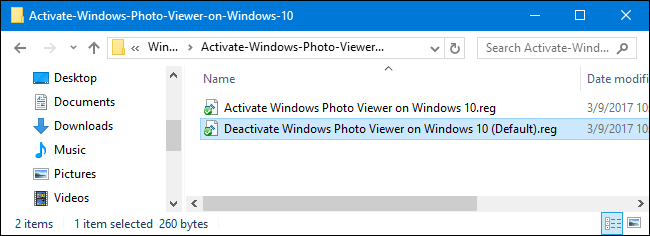
در این قسمت، دو فایل رجیستری مشاهده میکنین. برای فعال کردن photo viewer، فایل “Activate Windows Photo Viewer on Windows 10” و برای غیرفعال کردنش فایل “Activate Windows Photo Viewer on Windows 10” را اجرا کنید. البته نیازی به غیرفعال کردن آن در رجیستری نیست و هر وقت که خواستین عکسهاتون را با برنامه دیگری باز کنید برنامه پیشفرض رو تغییر بدین.
بعد از اجرای فایل ویندوز یک پیغام با عنوان ” آیا می خواهید این فایل اجرا شده بر روی رجیستری اعمال شود؟” به شما نمایش می دهد که نیاز است برای تایید بر روی کلید Yes کلیک کنید.
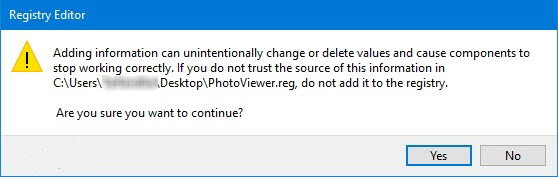
بعد از مشاهده پیغام زیر، برنامه Windows Photo Viewer روی ویندوز ۱۰ شما فعال خواهد شد.
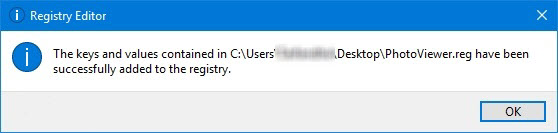
در گام بعدی باید Windows Photo Viewer را برنامه پیشفرض خود برای نمایش عکسها، انتخاب کنین. برای این کار بر روی یک عکس ،با هر فرمتی مثل .png, .jpg, .gif, or .bmp، کلیک راست نموده، Open With > Choose Another App را انتخاب کنید.
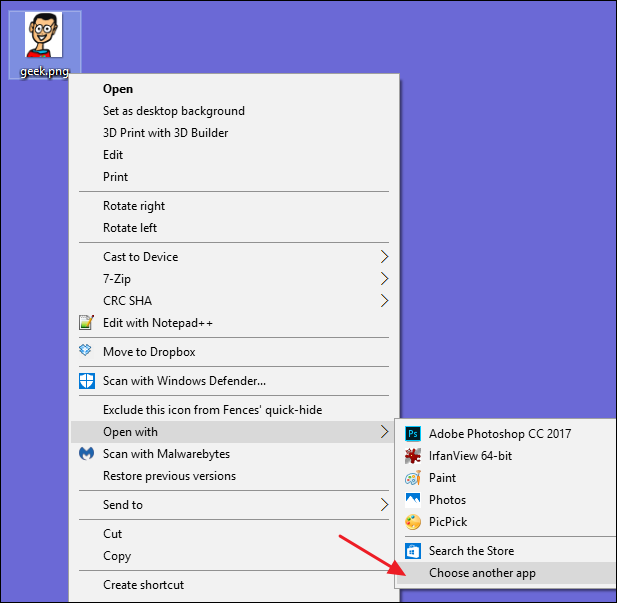
در پنجره “How do you want to open this file”، گزینه Windows Photo Viewer را انتخاب کنید. در صورتی که در ابتدا این گزینه رو ندیدین به پایین اسکرول کرده و “More apps”، را انتخاب کنید. در صورتی که گزینه Always use this app to open .___ files را انتخاب کرده باشین، از این پس، برنامه پیشفرض شما، Windows Photo Viewer، خواهد بود.
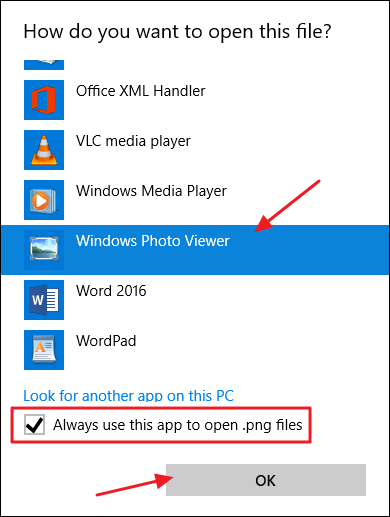
این روند را برای هر نوع فایل تصویری که قصد استفاده از آن دارین تکرار کنید. به عبارت دیگر، هر وقت تصویری را باز میکنید که در برنامه Photos باز میشه، کافیه که برنامه Photos را ببندید و از منوی “Open with” استفاده نمایید تا آن نوع پرونده را با Windows Photo Viewer مرتبط کنید. این کار را فقط بار اولی که نوع جدیدی از پرونده تصویر را باز میکنید باید انجام بدید.
روشنه، هیچ تضمینی وجود نداره که مایکروسافت دسترسی به Photo Viewer را برای همیشه حفظ کند. اما در حال حاضر، حتی اگر برای پیدا کردنش مجبور باشیم یه کم سر و کله بزنیم، هستش!

ممنونم